分组点名系统用于有名单或有号码或只知座位号等各种场合下的点名、排队、抽奖、摇号、演讲等,能实现打分、计时等功能,是老师和主持人的好帮手,有需要的赶快下载吧!
-
4.6 中文版查看
-
1.2.4 官方版查看
-
6.16 官方版查看
-
2.6.573 官方版查看
-
19.0 官方版查看
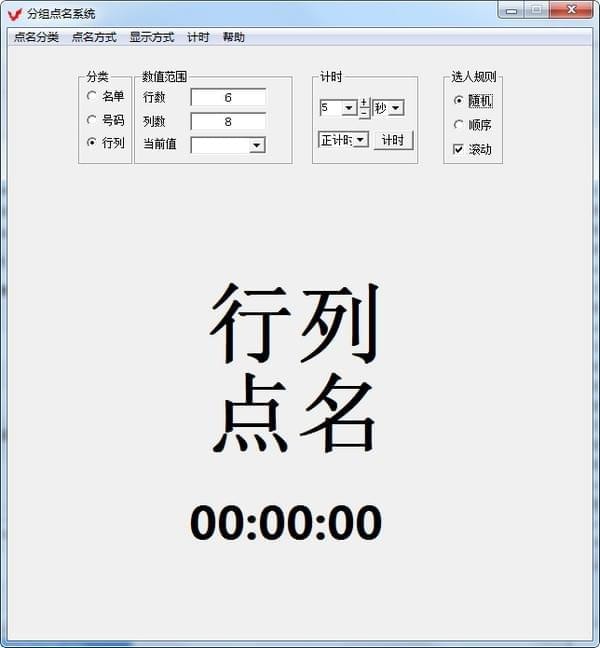
分组点名系统功能:
实现“按学号”“按行列”和“按名单”等多种情况下的点名。
1、“按序号点名”:用于有号码但没名单情况,如课堂点名、会场抽奖、排队面试等。
2、“按行列点名”:用于没有名单和号码的会场。
3、“按名单点名”:用于有Excel名单的情况,可多班级切换,快速分组,随机点名,计时、打分等。
分组点名系统使用说明:
1、编辑Excel名单打开”点名册.xls”文件,修改表格内容,替换名单。如果使用自己的Excel文件.表格格式如下:
第1行:班级名,班主任等信息,也可以空行。
第2行:序号、姓名、性别、学籍号、分组等。其中性别和学籍号内容可以为空,但不能删除。
第3行开始为班级名单,中间不能有空行。
一个Excel文件可以存放很多班级,Excel工作表名同班级名,具体如图。
3、打开本系统,出现封面,点击或等待3秒即可跳至主界面。
4、本软件分三个模块,点击菜单“点名分类”,子菜单包含“按名单”、“按序号”、“按行列号”:
(一)按序号点名
1、点击菜单“点名分类”——“按序号”。
2、修改序号范围,选择“随机”或“顺序”,选择是否不停地“滚动”显示。
3、点击“号码点名”,出现对应的序号。
4、设置“计时”参数,点击时间位置,可以按要求计时。
(二)按行列号点名设置行号和列号,其他同上。
(三)按名单点名:
1、主界面如下图所示,如果“点名册.xls”与本系统在同一目录,系统会自动打开,否则请点击图标,打开指定文件。
2、如果点名册内含多个班,会自动显示在“工作表”列表中,并默认打开第一个班级名单。
3、分组规则:可指定组数,也可指定每组人数,按回车后自动会计算另一数。默认分一组,即全班。
7、分组:点击或,系统会自动分组,点击,左侧显示组号,右侧显示每一组的成员。
8、写分组:点击把分组情况写入Excel名单。
9、点击图标可以打开Excel文件并浏览分组情况。
10、找人方式:有“随机”和“顺序”两种方案,点击右侧所示的单选按钮即可。
11、点名过程:点击如图6所示“随机点名”位置或图8所示“下一个”,即可出现图7名单。
12、计时:很多场合都需要用到计时功能。图8可以设置时长,计时方式。点击图6下面时间,系统自动根据要求计时。
(四)声音设置
点名过程中的播放的声音,用户可以自己改编,在”sound”目录中找到图9所示的文件,覆盖它们即可。
分组点名系统更新日志:
1.修改用户提交bug
2.添加新功能
小编推荐:分组点名系统用于有名单或有号码或只知座位号等各种场合下的点名、排队、抽奖、摇号、演讲等,能实现打分、计时等功能,是老师和主持人的最佳选择,欢迎下载体验,PC下载网还有阿里助手、无处藏身、label matrix、kindeditor下载、sdformatter等软件都非常不错,PC小编还可以为您提供在线的安装指导!




 抖音电脑版
抖音电脑版
 Flash中心
Flash中心
 鲁大师
鲁大师
 photoshop cs6
photoshop cs6
 QQ浏览器
QQ浏览器
 百度一下
百度一下
 驱动精灵
驱动精灵
 360浏览器
360浏览器












 金舟多聊
金舟多聊
 Google Chrome
Google Chrome
 风喵加速器
风喵加速器
 铃声多多
铃声多多
 网易UU网游加速器
网易UU网游加速器
 雷神加速器
雷神加速器
 爱奇艺影音
爱奇艺影音
 360免费wifi
360免费wifi
 360安全浏览器
360安全浏览器
 百度云盘
百度云盘
 Xmanager
Xmanager
 2345加速浏览器
2345加速浏览器
 极速浏览器
极速浏览器
 FinePrint(虚拟打印机)
FinePrint(虚拟打印机)
 360浏览器
360浏览器
 XShell2021
XShell2021
 360安全卫士国际版
360安全卫士国际版
 迅雷精简版
迅雷精简版





























